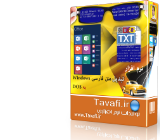نرم افزار TA |
||
 |
 |
|
 Tavvafi@gmail.com
Tavvafi@gmail.com
 کاربرانی که با سیستم عامل DOS کار می کنند، علاوه بر اینکه نیاز دارند که اطلاعات خود را از محیط داس به ویندوز منتقل کنند؛ ممکن است نیاز داشته باشند که عکس این عمل را انجام دهند، و اطلاعات تایپ شده در ویندوز را به داس انتقال دهند. معروفترین و توانمندترین نرم افزار مبدل در این میدان که علاوه بر تبدیل متون توانایی نمایش آنها را در محیط پنجره ای داس در ویندوز را دارد، نرم افزار TASCIIConverter است؛ این نرم افزار به عنوان تبدیل کننده متون فارسی از سیستم عامل Windowsبه DOS قدرت تبدیل فایل های متنی را به فایل های متنی تحت DOS و با فرمت ایران سیستم را داراد، علاوه بر آن می توانید آنچه را که به DOS انتقال داده اید در این نرم افزار در محیط CMD مشاهده کنید، یعنی گوشه ای از عملکرد نرم افزار TDOS را نیز ارائه خواهد داد.
کاربرانی که با سیستم عامل DOS کار می کنند، علاوه بر اینکه نیاز دارند که اطلاعات خود را از محیط داس به ویندوز منتقل کنند؛ ممکن است نیاز داشته باشند که عکس این عمل را انجام دهند، و اطلاعات تایپ شده در ویندوز را به داس انتقال دهند. معروفترین و توانمندترین نرم افزار مبدل در این میدان که علاوه بر تبدیل متون توانایی نمایش آنها را در محیط پنجره ای داس در ویندوز را دارد، نرم افزار TASCIIConverter است؛ این نرم افزار به عنوان تبدیل کننده متون فارسی از سیستم عامل Windowsبه DOS قدرت تبدیل فایل های متنی را به فایل های متنی تحت DOS و با فرمت ایران سیستم را داراد، علاوه بر آن می توانید آنچه را که به DOS انتقال داده اید در این نرم افزار در محیط CMD مشاهده کنید، یعنی گوشه ای از عملکرد نرم افزار TDOS را نیز ارائه خواهد داد.
شاید شما به دنبال این نرم افزارها هستید:
نمایش متون فارسی برنامه های داس تحت ویندوز
تبدیل متون فارسی تحت داس به متون فارسی تحت ویندوز
به هر حال مطلبی که در ادامه به آن خواهیم پرداخت تبدیل متون فارسی تحت ویندوز به متون فارسی تحت داس است.
امروزه علی رغم استفاده های زیادی که از سیستم عامل Windows می شود اما هنوز کاربرانی هستند که به دلایلی از نرم افزارهای تحت DOS استفاده جدی می کنند.در ایران تا حضور Windows XPو به بعد هیچ استاندارد مشخصی از فونت های فارسی وجود نداشته است، در زمانی که سیستم عاملDOS رونق داشت معروف ترین استاندارد فونت ها در ایران معروف به "ایران سیستم" بود، اما این استاندارد نیز هماکنون مورد شناسایی نرم افزارهای Windows واقع نمی گردد؛ و پس از مشاهده فایل های تشکیل شده در سیستم عامل DOSحروف و کلمات به شکل های غیر متعارف در زبان فارسی به نمایش گذاشته می شود.مثلا :
(‚)üً¢÷¥ ّ ِ¢ üُُّنüھîùھى÷, (‚)üً¢÷¥ ّ ِ¢ (‚)üً¢÷¥ ّ ِ¢ üُُّنüھ÷, [‘ûù—ھ¤¤‘¨](‚)îùھى ü¨¤‘êِ‘“ [‘ûù—ھ¤¤‘¨](‚) ü¨¤‘êِ‘“¥ üُُّنüھîùھى÷, (‚)ü¨¤‘ê–‘“¢گ (‚)ü¨¤‘ê–‘“¢گ
آنچه که در بالا مشاهده می کنید متنی است که در سیستم عامل DOS بر اساس فونت ایران سیستم به وضوح خوانده می شده است و در حالی که این متن را در ویندوز به شکل بالا خواهید دید.

کاربرانی که با سیستم عامل داس کار می کنند، علاوه بر اینکه نیاز دارند که اطلاعات خود را از محیط داس به ویندوز منتقل کنند؛ ممکن است نیاز داشته باشند که عکس این عمل را انجام دهند، و اطلاعات تایپ شده در ویندوز را به داس انتقال دهند.
یکی از توانمندی های نرم افزار مبدل TASCIIConverter به عنوان تبدیل کننده متون فارسی از سیستم عامل WindowsبهDOS است:
تفاوت اصلی نرم افزار تبدیل متن ویندوز به داس Windows to DOS با نرم افزار ، تبدیل متن ویندوز به داسDOS to Windows علاوه به برعکس بودن عملیات تبدیل که منجر به در نظر گرفتن های پارامترهای بسیاری در برنامه نویسی و تولید کدهای بسیار متفاوت با آنچه تصور می شود گردیده است، نیاز به نمایش فونت های تحت داس و به عبارتی محیط CMD داشته است که تا حدودی این نیاز برآورده گردیده؛ ذیلا روش نصب و بهره برداری از نرم افزار تقدیم علاقمندان می گردد:
1- ظاهر نرم افزار:
نرم افزار مبدل متون ویندوز به داس، هم می تواند متونی را که در جعبه متنی که در وسط پنجره اصلی برنامه قرار دارد را به متون داس تبدیل کند و هم می تواند متونی را که به فرمت UTF-8 و یا Plain Text و یا Rich Text Format هستند را باز کرده و در جعبه متنی وسط پنجره اصلی نمایش داده، و سپس عمل تبدیل متن را انجام دهد.
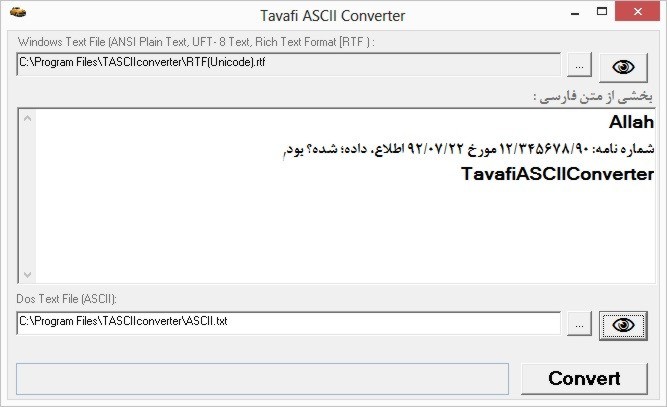
البته این تبدیل و هماهنگ سازی با بیشترین مطابقت انجام خواهدشد، توجه داشته باشید که در متون ویندوز به خصوص متون Word و Rich Text Format ها که به متون RTF هم شهرت دارند، توانایی های بسیاری وجود دارد که در داس این توانمندی ها وجود نداشته است؛ علاوه بر این بر اساس فونت های ایران سیستم برخی از حروف قابل نمایش نبوده اند، به عنوان مثال در فونت ایران سیستم در حالت فارسی نقطه ویرگول(سمیکولون) وجود نداشته است(؛) البته این حرف به انگلیسی( ; ) در جدول حروف اسکی دیده می شده اما در جدول فونت های ایران سیستم وجود نداشته است.
به عبارت دیگر کاراکتر سمیکولون انگلیسی(;) وجود داشته ولی کاراکتر سمیکولون فارسی(؛) وجود نداشته.
نرم افزار حاضر نقطه ویرگول( ؛ ) از متون ویندوز را به ویرگول( ، ) از متون داس با فرمت و ادیشن ایران سیستم تبدیل خواهد کرد.

1-برای بهر ه گیری از نرم افزار ابتدا آنرا از سایت Tavafi.ir دانلود کرده و سپس نصب کنید.
2-نصب نرم افزار
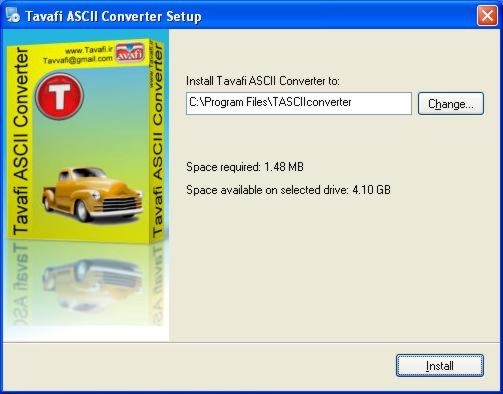
3-پس از نصب نرم افزار رایانه را Restart کنید.

بهترین کار پس از نصب نرم افزار TA ریستارت ویندوز است، چرا که فونت های نمایش محیط CMD، تحت عنوان Tavafi DOS بسیار سخت و دقیق و با محاسبات خاص مهندسی باید روی سیستم شما نصب شده باشند که این کار توسط برنامه نصب انجام شده است ولی، باید برای اعمال تغییرات و تنظیمات حتما ویندوز بار دیگر ریستارت گردد.
4-پس از Restart در دسک تاپ آیکن نرم افزار به چشم می خورد
نصب نرم افزار معمولا با کاربری که دارای userAccount سرپرست Administrator است انجام می شود اجرای نرم افزار TA نیز باید توسط کاربری که دارای خاصیت فوق است انجام گردد.
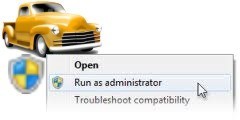
در صورتیکه خاصیت کاربری شما Limited یا محدود شده است می توانید روی آیکن نرم افزار راست کلیک کرده و از گزینه های نمایش داده شده گزینه ی Run as Administrator را انتخاب کنید.
5-در حالتی که نرم افزار هنوز فعال نشده است می توانید بخشی از متون خود را تبدیل کنید
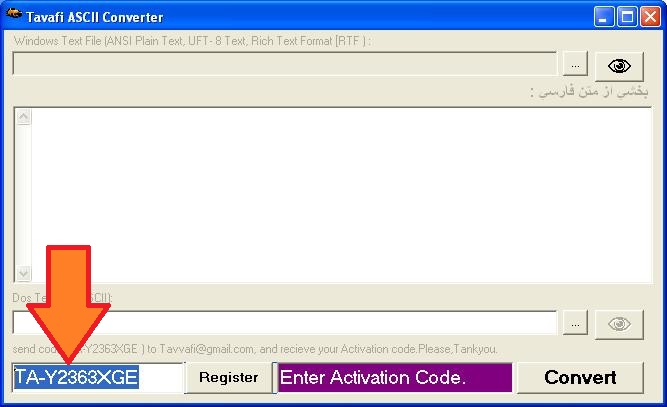
برای امتحان قبل از خرید نرم افزار می توانید بخشی از متن مورد نظرتان را به نرم افزار TA وارد کنید یا به تایپ مطالب مورد نظرتان در جعبه متن بپردازید.
سپس فایل خروجی را در قسمت پایین انتخاب کنید، و روی دکمه CONVERT کلیک کنید.
در پایان روی دکمه ی پایین پنجره که تصویر چشم دارد کلیک کنید تا فایل خروجی نمایش داده شود.
کاربرانی که با ویندوز XP کار می کنند می توانند با زدن کلید CTRL+ENTER در محیط CMD (داس تحت ویندوز) و سایر تنظیمات از جمله بار گزاری فونت ایران سیستم و یا ویراستارهایی مانند Sepand و یا PE2 و ... متون تحت داس خود را مشاهده کنند.
6-انتخاب فایل متن برای ورود به نرم افزا و انجام عملیات تبدیل اطلاعات از ویندوز به داس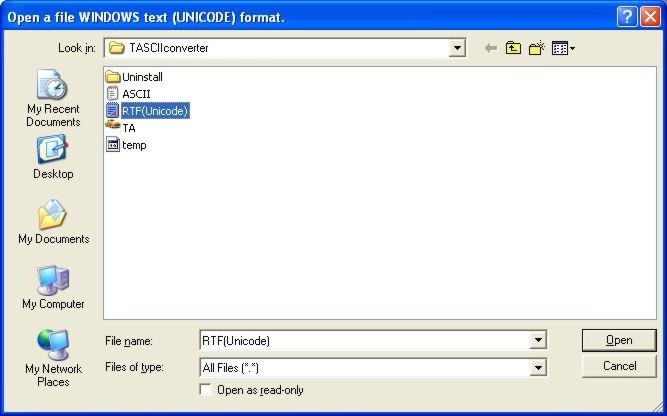
7-فعال سازی نرم افزار
برای فعال سازی نرم افزار کد جعبه متن سفید رنگ را به آدرس پست الکترونیکی ( TavVafi@gmail.com ) ارسال کنید، پس از دریافت کد فعال سازی آنرا در جعبه بنفش رنگ تایپ کرده و روی دکمه Register کلیک کنید.
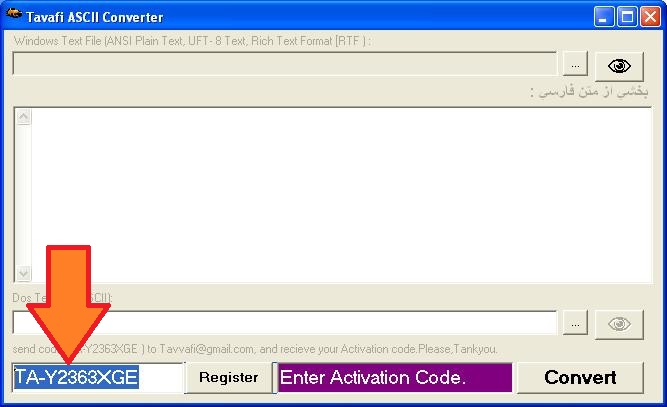
8-نمایش متون تبدیل شده در داس
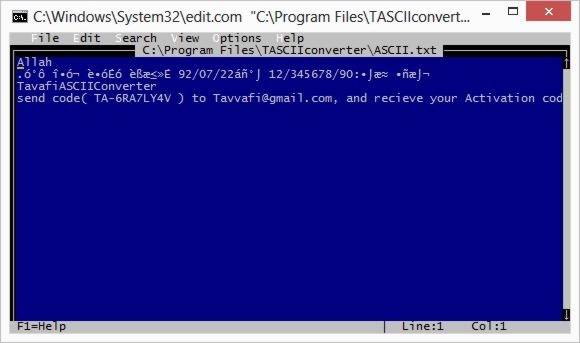
9-تغییر فونت های محیط CMD برای حالت نمایش پنجره ای در ویندوز(به خصوص ویندوز های 7و8)
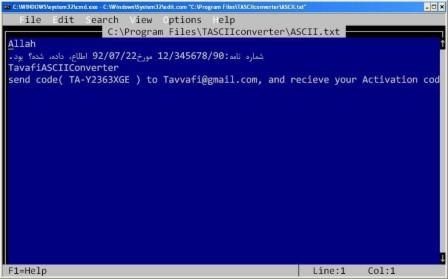
10-انتخاب فونت Tavafi DOS از منوی مربوط
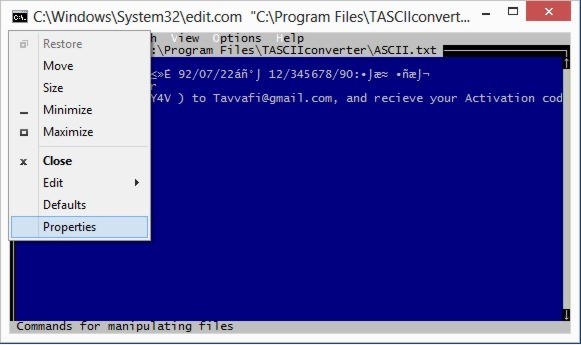
11-پنجره فونتهای محیط CMD
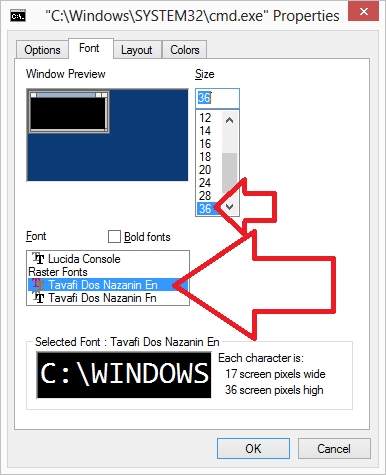
مشکلات برخی کاربران
و روش حل مشکلات آنها
سئوال(طرح مشکل): کلیه فایل های متنی باز شده توسط نرم افزار به صورت علامت سئوال نمایش داده می شود(شبیه تصویر زیر)، لطفا راهنمایی بفرمائید:
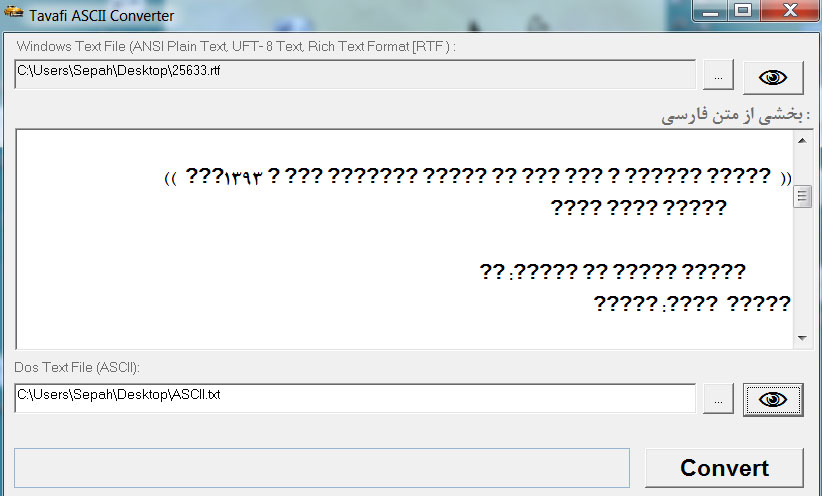
پاسخ: عموم کاربران این مشکلات را نخواهند داشت چونکه این مسئله مربوط به نصب صحیح ویندوز و بخصوص نصب فارسی آن است، اما روش حل این مشکل به شرح زیر است:
روش رفع مشکل:
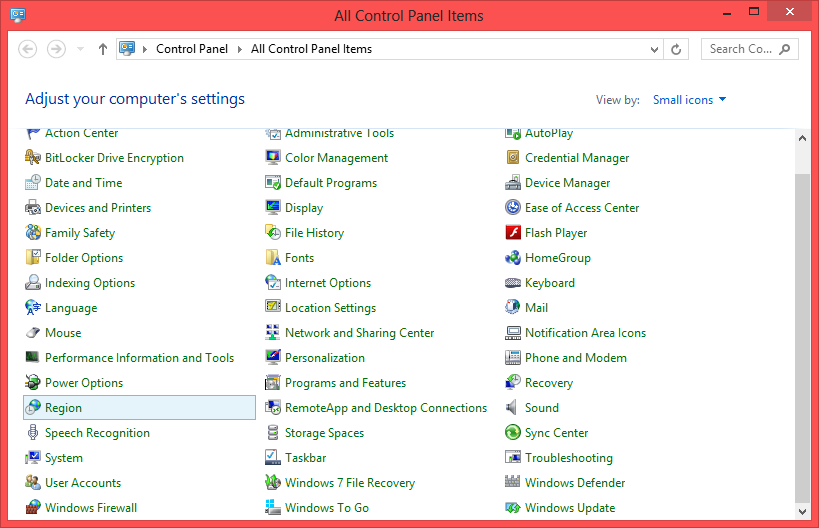
ابتدا وارد Controlpanel شوید، آیکن Region را اجرا کنید
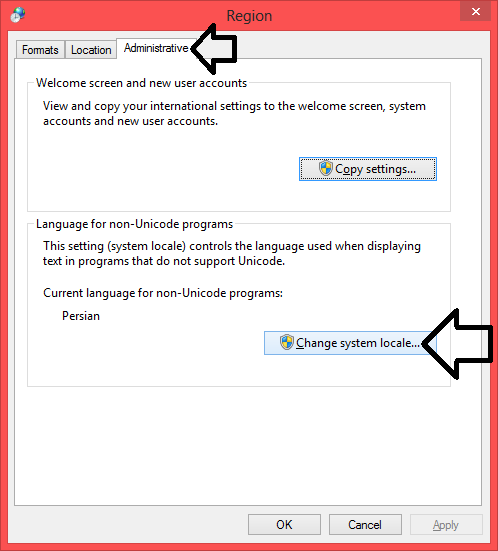
از پنجره باز شده زبانه Administrative را انتخاب کرده، و روی دکمه Change system local ... کلیک کنید
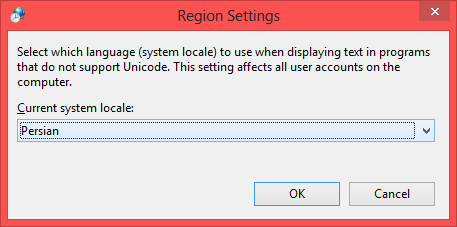
پنجره ای به نام Region Settings باز می شود، از منوی باز شو گزینه Persian را انتخاب کنید
پس از ریستارت ویندوز تمامی مشکلات حل خواهند شد